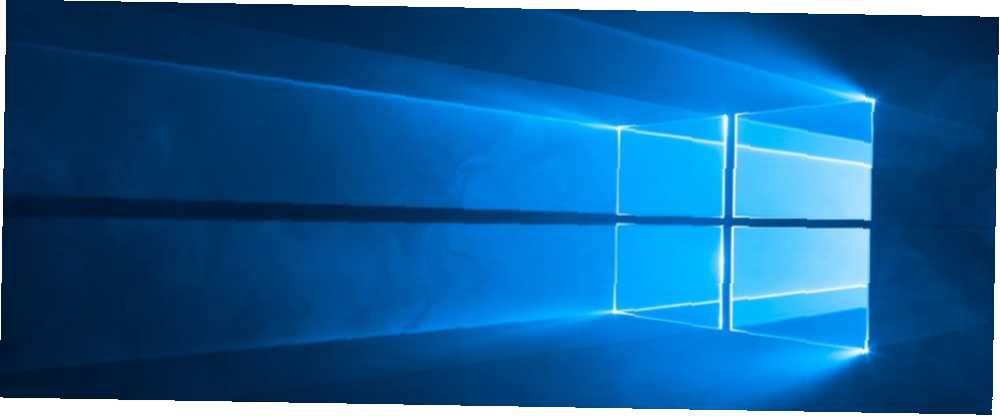
Owen Little
0
3963
119
Tan pronto como conecte un segundo monitor a su computadora con Windows 10, notará que ambas pantallas tienen la barra de tareas en la parte inferior. Tal vez te guste esto, y eso está totalmente bien, pero tal vez no, en cuyo caso puedes apagarlo.
La configuración de Windows 10 no siempre es fácil de modificar, pero esta sí lo es. Abra el menú Inicio, busque el Configuraciones aplicación y ejecútala.
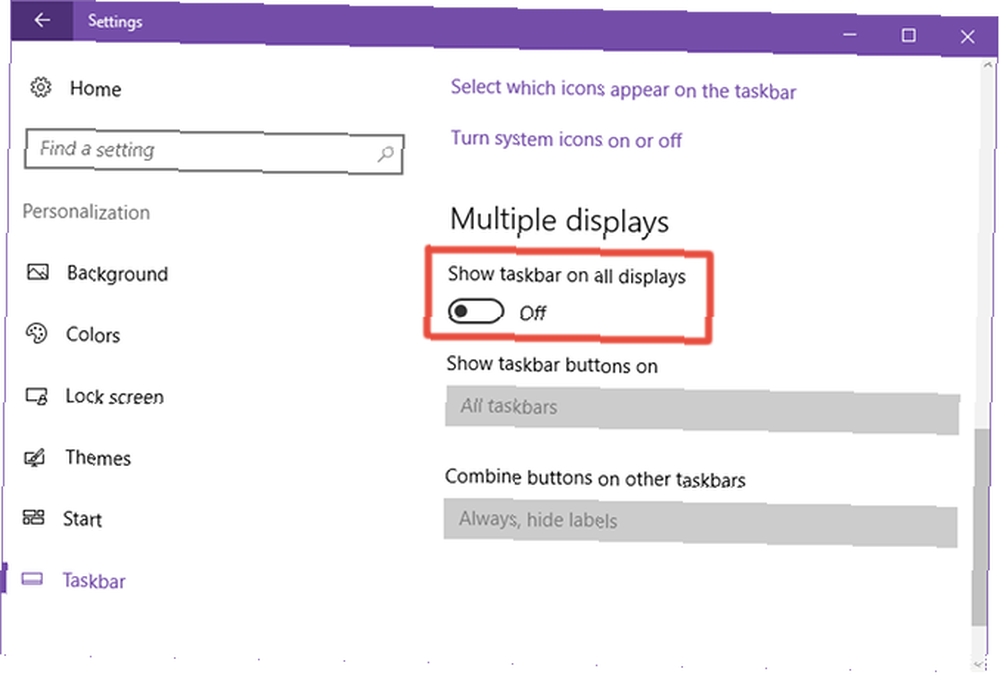
Navegar a Personalización> Barra de tareas y desplácese hacia abajo a la sección etiquetada Múltiples pantallas. Si tiene un segundo monitor conectado, no debe estar atenuado (pero lo será si no tiene un segundo monitor conectado).
Simplemente alternar Mostrar barra de tareas en todas las pantallas a Apagado y la barra de tareas solo aparecerá en la pantalla principal.
Para cambiar su pantalla principal, regrese a la página principal de la aplicación Configuración, vaya a Sistema> Pantalla, haga clic en el monitor que desee como su principal, desplácese hacia abajo y marque Haz de esta mi pantalla principal.
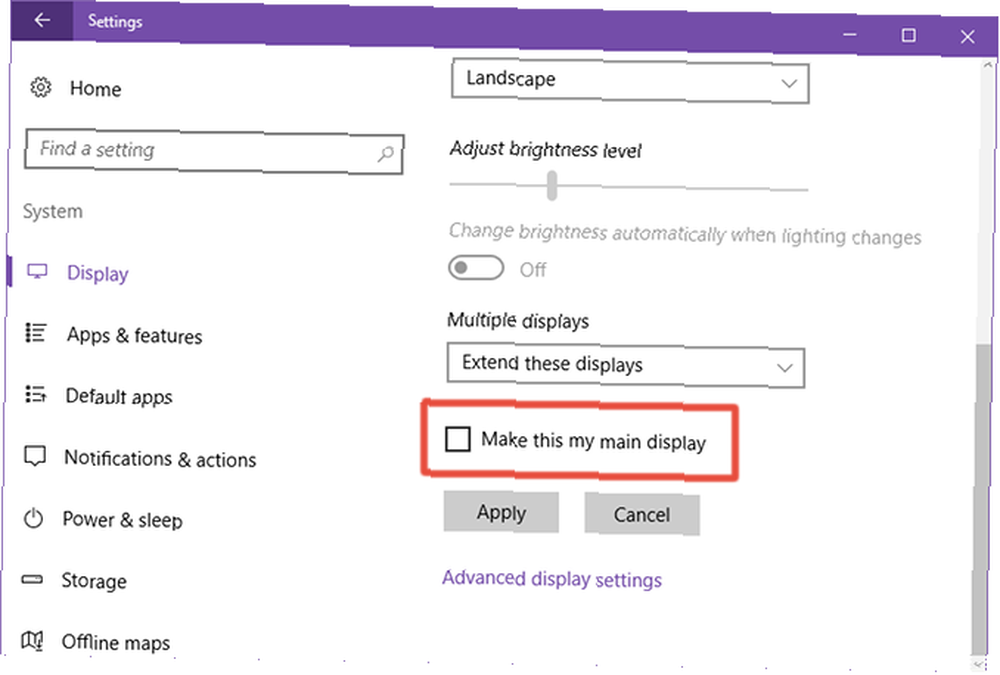
Hecho.
¿Cuántos monitores tiene en la configuración de su estación de trabajo? ¿Lo ha encontrado mucho más productivo que un solo monitor? ¿O no importa mucho? Háganos saber a continuación!











